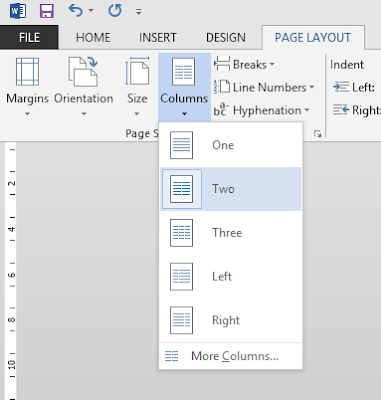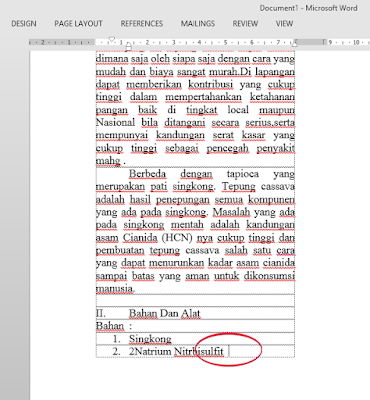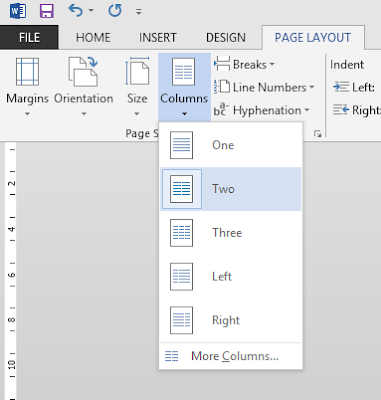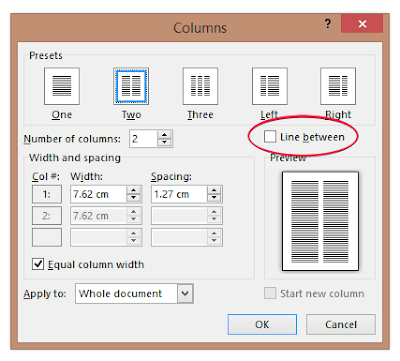Apakah anda sering penasaran dengan bentuk penulisan di koran, tabloid atau media cetak lainnya? Bagaimana cara membagi 1 berita menjadi bberapa kolom? Sebenarnya mudah saja membuatnya dengan menggunakan MS. Office Word 2013. Ada fitur yang bernama Columns/Kolom Koran untuk membuatnya. Daripada penasaran mari kita langsung mencoba. Ada 2 cara membuat kolom koran, yaitu :
1. Columns disetting dahulu, baru menulis artikel, atau
2. Artikel ditulis dulu, baru Columns disetting
Langkah mudahnya ada dibawah ini, yuk langsung dicoba...
Cara Pertama, Columns disetting dahulu, baru menulis artikel
1. Klik menu PAGE LAYOUT, lalu pilih Columns
2. Pilih settingan kolom koran sesuai selera, dicontoh ini kita pilih Two untuk membagi postingan menjadi 2 kolom.
3.Setelah itu,ketik artikel yang akan dibagi 2 kolom. Jika telah sampai pada akhir kolom pertama, tekan Enter untuk masuk kolom kedua.
4. Maka hasilnya...
Cara Kedua, Artikel ditulis dulu, baru Columns disetting
1. Tulis artikel yang akan dibuat kolom koran sampai selesai. (Terlihatnya garis-garis dikarenakan text boundaries diaktifkan)
2. Blok semua tulisan pada artikel tersebut. Bisa juga dengan menggunakan tombol kombinasi CTRL+A. Klik menu PAGE LAYOUT, lalu pilih Columns.
3. Untuk mengatur lebar kolom, spasi, jenis kolom, garis pembatas dan lainnya, pilih More Columns. Perhatikan lingkaran merah! Jika Line Between dicentang, maka antar kolom akan dibatasi sebuah garis.
4. Maka hasilnya...
Nah mudah bukan?
Silahkan bantu share jika artikel ini bermanfaat.